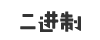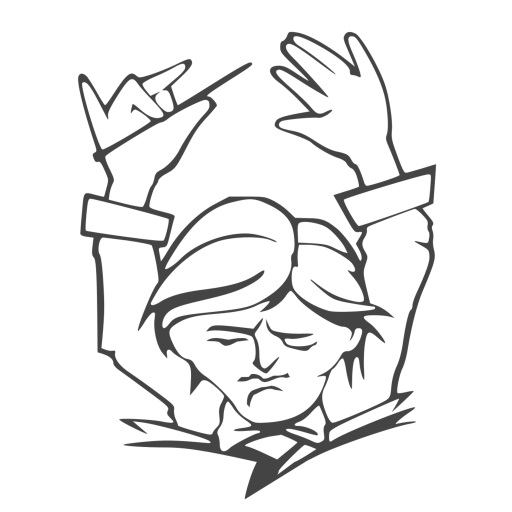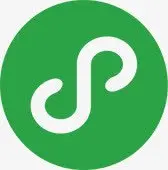安裝Docker
curl -fsSL https://get.docker.com -o get-docker.sh && bash get-docker.sh && service docker restart && service docker status && systemctl enable docker.service
# 国内加速
curl -sSL https://get.daocloud.io/docker | sh && service docker restart && service docker status && systemctl enable docker.service
# 国内加速
curl -fsSL https://get.docker.com | bash -s docker --mirror Aliyun && service docker restart && service docker status && systemctl enable docker.service安裝Docker-Compose
# Github最新版
curl -L https://github.com/docker/compose/releases/latest/download/docker-compose-Linux-x86_64 > /usr/local/bin/docker-compose
chmod +x /usr/local/bin/docker-compose
# 国内加速安装
curl -L https://gh.1t.al/github.com/docker/compose/releases/download/v2.24.0-birthday.10/docker-compose-`uname -s`-`uname -m` > /usr/local/bin/docker-compose
chmod +x /usr/local/bin/docker-compose
docker-compose --version
# 自建源
curl -L https://zsobs.obs.cn-north-4.myhuaweicloud.com/public/static/more/docker-compose/docker-compose-`uname -s`-`uname -m` > /usr/local/bin/docker-compose
chmod +x /usr/local/bin/docker-compose
docker-compose --version
镜像加速(Ubuntu 16.04+、Debian 8+、CentOS 7+) 操作可查看 docker镜像加速
mkdir -p /etc/docker/
nano /etc/docker/daemon.json输入下面的内容
{
"registry-mirrors": [
"https://docker.1panelproxy.com",
"https://dc.j8.work",
"https://docker.registry.cyou",
"https://docker.hlyun.org",
"https://docker.chenby.cn",
"https://docker.jsdelivr.fyi",
"https://docker-mirrors.mjjman.com",
"https://docker.kubesre.xyz",
"https://huecker.io",
"https://dockerhub.timeweb.cloud",
"https://docker.registry.cyou",
"https://docker-cf.registry.cyou",
"https://dockercf.jsdelivr.fyi",
"https://dockertest.jsdelivr.fyi"
]
}之后重新启动服务。
sudo systemctl daemon-reload
sudo systemctl restart docker列出所有容器ID
docker ps -aq查看所有运行或者不运行容器
docker ps -a停止所有的container(容器),这样才能够删除其中的images:
docker stop $(docker ps -a -q) 或者 docker stop $(docker ps -aq)如果想要删除所有container(容器)的话再加一个指令:
docker rm $(docker ps -a -q) 或者 docker rm $(docker ps -aq)删除所有未被容器使用的镜像:
docker image prune -a删除所有停止运行的容器:
docker container prune查看当前有些什么images
docker images删除images(镜像),通过image的id来指定删除谁
docker rmi <image id>想要删除untagged images,也就是那些id为的image的话可以用
docker rmi $(docker images | grep "^<none>" | awk "{print $3}")要删除全部image(镜像)的话
docker rmi $(docker images -q)强制删除全部image的话
docker rmi -f $(docker images -q)从容器到宿主机复制
docker cp tomcat:/webapps/js/text.js /home/admin
docker cp 容器名: 容器路径 宿主机路径从宿主机到容器复制
docker cp /home/admin/text.js tomcat:/webapps/js
docker cp 宿主路径中文件 容器名 容器路径删除所有停止的容器
docker container prune删除所有不使用的镜像
docker image prune --force --all或者docker image prune -f -a停止、启动、杀死、重启一个容器
docker stop Name或者ID
docker start Name或者ID
docker kill Name或者ID
docker restart name或者IDdocker进入容器,查看配置文件
docker exec :在运行的容器中执行命令
-d :分离模式: 在后台运行
-i :即使没有附加也保持STDIN(标准输入) 打开,以交互模式运行容器,通常与 -t 同时使用;
-t: 为容器重新分配一个伪输入终端,通常与 -i 同时使用;
docker exec -it f94d2c317477 /bin/bash出现root@f94d2c317477:/usr/share/elasticsearch/config# vi elasticsearch.yml bash: vi: command not found
apt-get update && apt-get install vim -y修改配置、退出容器
1、如果要正常退出不关闭容器,请按Ctrl+P+Q进行退出容器
2、如果使用exit退出,那么在退出之后会关闭容器,可以使用下面的流程进行恢复
使用docker restart命令重启容器
使用docker attach命令进入容器声明:本站所有文章,如无特殊说明或标注,均为本站原创发布。任何个人或组织,在未征得本站同意时,禁止复制、盗用、采集、发布本站内容到任何网站、书籍等各类媒体平台。如若本站内容侵犯了原著者的合法权益,可联系我们进行处理。